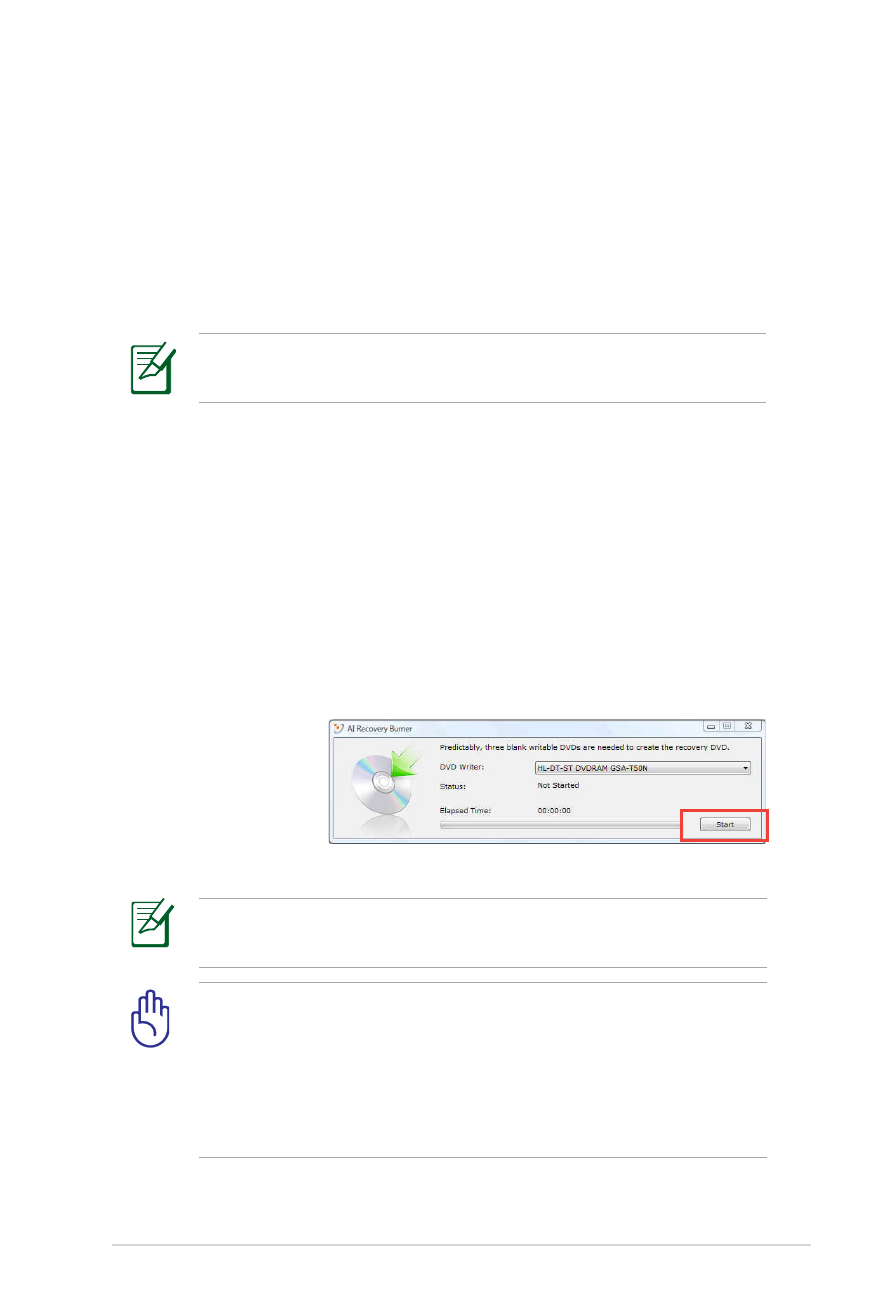
Používanie DVD pre obnovenie
(na vybraných modeloch)
Vytvorenie DVD pre obnovenie:
1. Na pracovnej ploche Windows dvakrát kliknite na ikonu AI
Recovery Burner (Napaľovačka pre obnovu AI).
2. Do optickej mechaniky vložte prázdne zapisovateľné DVD
a kliknutím na
Start (Štart) začnite s vytváraním DVD pre
obnovenie.
3. Počas procesu
vytvárania DVD
pre obnovenie
dodržiavajte
pokyny na obrazovke.
Na vytvorenie DVD obnovy si pripravte dostatočné množstvo
zapisovateľných DVD.
DÔLEŽITÉ! Externú mechaniku sekundárneho pevného disku
vyberte skôr než ste v rámci svojho notebooku vykonali obnovu
systému. Podľa spoločnosti Microsoft môže dôjsť k strate
dôležitých údajov, a to v prípade nastavenia systému Windows
na nesprávnej mechanike pevného disku, alebo v prípade
naformátovania nesprávneho segmentu mechaniky.
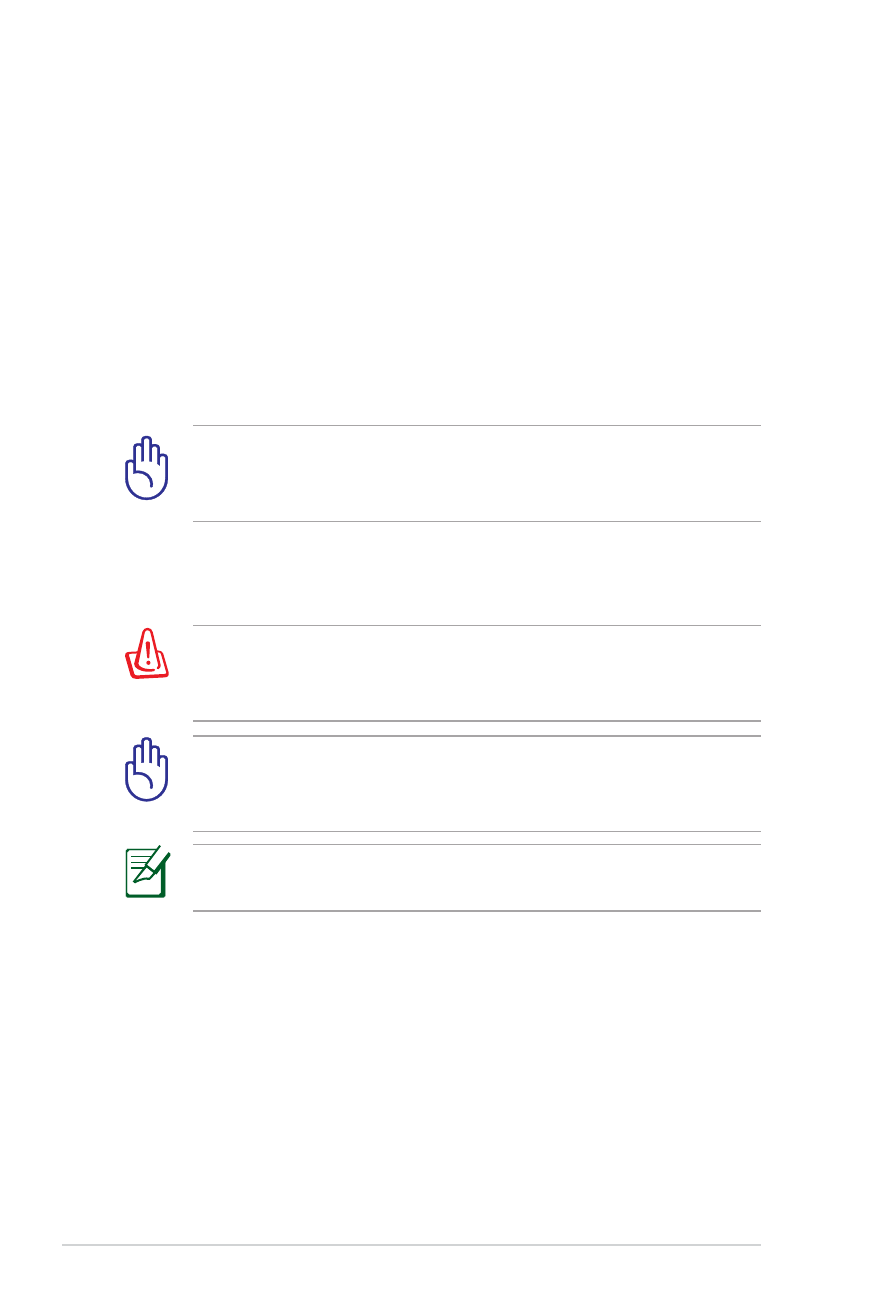
P-18
Návod na obsluhu notebooku
Používanie DVD pre obnovenie:
1. Do optickej mechaniky vložte DVD pre obnovenie. Je potrebné,
aby bol notebook zapnutý.
2. Notebook reštartujte a počas zavádzania operačného systému
stlačte <Esc> a pomocou šípky smerujúcej nadol zvoľte optickú
mechaniku (môže byť označená ako “CD/DVD”). Následne
stlačte <Enter>, čím dôjde k zavedeniu systému z DVD pre
obnovenie.
3. Pre začatie obnovy obrazu zvoľte OK.
4. Pre potvrdenie obnovy systému zvoľte
OK.
Obnovou dôjde k prepísaniu vášho pevného disku. Pred
obnovou systému sa preto postarajte o zálohovanie dôležitých
údajov.
5. Pri dokončovaní procesu obnovy sa treba pridržiavať pokynov
na obrazovke.
UPOZORNENIE: Počas procesu obnovovania DVD pre obnovenie
z mechaniky nevyberajte (ani ak by ste boli na to vyzvaní). V
opačnom prípade budú segmenty nepoužíteľné.
Počas vykonávania obnovy systému k notebooku pripojte
sieťový adaptér. Nestabilný prívod elektrickej energie môže
spôsobiť zlyhanie obnovy.
Aktualizované ovládače a pomocné programy nájdete na
stránke www.asus.com .
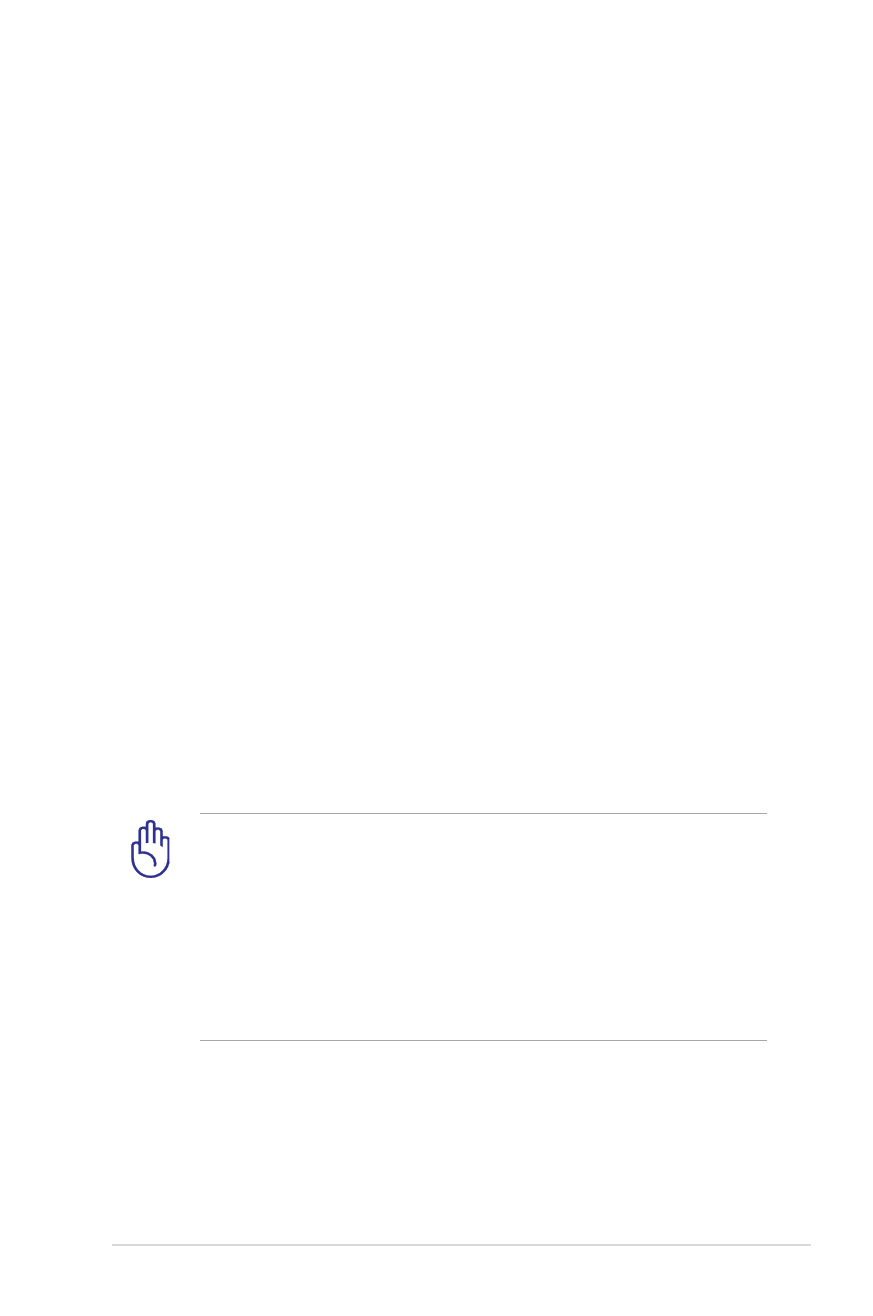
Návod na obsluhu notebooku
P-19